Geek Adventures: Εγκατάσταση των Windows 8 σε Netbook - Λειτουργεί;
Έχω ένα netbook Toshiba NB505 10,1 ιντσών που με έχει εξυπηρετήσει καλά, αλλά θα ήμουν ο πρώτος που θα έλεγα ότι είναι τρομερά αργός. Δεν είμαι σίγουρος αν αυτό οφείλεται στην εγκατάσταση των Windows 7 (Windows 7) Professional σε αυτό, στη θέση της Βασικής Έκδοσης των (Starter Edition)Windows 7 , ή αν είναι απλώς τραγικά ανεπαρκής στην αρχή, ή και των δύο, ή κάτι άλλο.
Σε κάθε περίπτωση, δεδομένου ότι τα Windows 8(Windows 8) έχουν σχεδιαστεί για να τρέχουν σε πιο χαμηλής ισχύος υλικό, σκέφτηκα να πειραματιστώ με μια εγκατάσταση των Windows 8 για να δω πώς θα λειτουργούσε. Ακολουθήστε με καθώς αναλαμβάνω αυτή την περιπέτεια στο geekery.
ΣΗΜΕΙΩΣΗ:(NOTE:) Εάν θέλετε να μάθετε για τη διαμόρφωση υλικού του netbook μου και πόσο χαμηλής ισχύος είναι, διαβάστε τις προδιαγραφές του, εδώ(here)
Πρώτα απ 'όλα: Θα τρέξει πραγματικά;
Σύμφωνα με το Digital Trends , "Τα Netbook είναι επίσημα νεκρά και τα Windows 8 τράβηξαν τη σκανδάλη." ("Netbooks are officially dead and Windows 8 pulled the trigger.")Αν και έχουν σίγουρα ένα θέμα (τα notebook είναι λιγότερο ακριβά τώρα, τα tablet είναι πιο ευρέως διαθέσιμα και λιγότερο ακριβά από ό,τι ήταν παλιά, η ανάλυση της οθόνης του netbook είναι πολύ χαμηλή και ούτω καθεξής) δεν επρόκειτο να πετάξω το netbook μου με βάση άποψη κάποιου ιστότοπου τεχνολογίας. Ήθελα να δοκιμάσω να εγκαταστήσω μόνος μου τα Windows 8(Windows 8) για να δω τι θα συμβεί.
Λοιπόν, θα έτρεχε; Η απάντηση από τον Σύμβουλο αναβάθμισης των Windows 8(Windows 8 Upgrade Advisor) της Microsoft ήταν μια ηχηρή "Κάθε είδους "(Sort) . Ορισμένες από τις εγκατεστημένες εφαρμογές μου δεν λειτουργούσαν, συμπεριλαμβανομένου του Microsoft Office 2003 , αλλά ήμουν εντάξει με αυτό επειδή χρησιμοποιούσα είτε το Scrivener είτε τα Έγγραφα Google(Google Docs) και είχα σχεδιάσει να απεγκαταστήσω το Microsoft Office(Microsoft Office) ούτως ή άλλως.
Ο δημιουργός μέσων αποκατάστασης της Toshiba(Toshiba recovery media creator) (ένα ειδικό πρόγραμμα που είναι αποθηκευμένο σε ένα κρυφό διαμέρισμα του σκληρού δίσκου, που χρησιμοποιείται για την επαναφορά του υπολογιστή στις εργοστασιακές ρυθμίσεις) επίσης δεν θα εκτελούσε, αλλά σκέφτηκα ότι θα μπορούσα να δημιουργήσω μια εικόνα δίσκου και να δημιουργήσω μέσα αποκατάστασης Toshiba σε δίσκους πριν Ξεκίνησα. Ωστόσο, το γεγονός ότι η ανάλυση της οθόνης δεν ήταν συμβατή με τις σύγχρονες εφαρμογές των Windows 8(Windows 8) , ήταν ένα σίγουρο εμπόδιο.
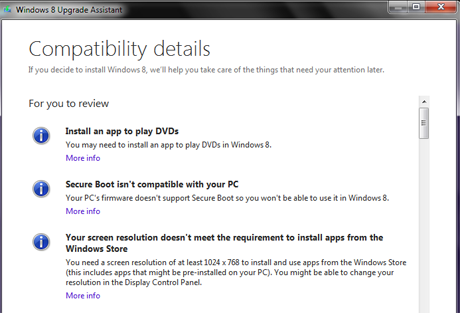
Αν ήταν αλήθεια ότι η ανάλυση της οθόνης δεν μου επέτρεπε να εκτελώ εφαρμογές των Windows 8 από το Store , είχα παραιτηθεί να κάνω χωρίς αυτές. Χρησιμοποιώ το netbook μόνο για ελαφριά γραφή και συνδέσεις στο Διαδίκτυο ούτως ή άλλως, οπότε το να μην μπορώ να εκτελώ εφαρμογές δεν θα ήταν τρομερή απώλεια. Οι εφαρμογές επιτραπέζιου υπολογιστή, οι οποίες είναι αυτές που θα χρησιμοποιούσα πιο συχνά, θα πρέπει να εκτελούνται χωρίς προβλήματα.
Ωστόσο, εντόπισα αυτό το άρθρο(this article) στον ιστότοπο How-To Geek που μου έδωσε ελπίδα ότι ίσως το πρόγραμμα οδήγησης βίντεο μου θα μπορούσε να εξαπατηθεί και να επιτρέψει μια ανάλυση συμβατή με Windows 8.(How-To Geek)
Το εργαλείο Επεξεργαστή Μητρώου(Registry Editor) δεν μου κρατά κανέναν τρόμο μετά από τόσα χρόνια, οπότε το έτρεξα αμέσως και έκανα τη συνιστώμενη αναζήτηση, περίμενα, περίμενα και περίμενα... και ω αρουραίοι, όχι, δεν μπορώ να το κάνω αυτό. Η ανάλυση οθόνης αυτού του netbook δεν μπορεί να αλλάξει. Δεδομένου ότι αυτό εξαρτάται εξ ολοκλήρου από το πρόγραμμα οδήγησης βίντεο, ορισμένα netbook θα επιτρέψουν την αλλαγή και άλλα όχι.

Ωστόσο, η πιθανότητα τα Windows 8 να με έβγαζαν λίγο μεγαλύτερη ταχύτητα από το netbook ήταν ελκυστική, οπότε αποφάσισα να προχωρήσω και να το δοκιμάσω.
Ξεκινήστε πριν από την αρχή
Δεν μπορώ να τονίσω αρκετά έντονα ότι εάν πρόκειται να κάνετε κάτι με τον υπολογιστή σας που μπορεί να το μπερδέψει με οποιονδήποτε τρόπο, πρέπει πρώτα να κάνετε ένα πλήρες αντίγραφο ασφαλείας. Στην πραγματικότητα, επιτρέψτε μου να το θέσω με έντονα γράμματα: πρέπει πρώτα να κάνετε ένα πλήρες αντίγραφο ασφαλείας(you need to do a complete backup first) . Όχι μόνο τα αρχεία σας, αλλά ένα αντίγραφο ασφαλείας όλων των στοιχείων που υπάρχουν σε αυτόν τον δίσκο. Και θα πρέπει να βεβαιωθείτε ότι έχετε σε ετοιμότητα τους τρέχοντες δίσκους του λειτουργικού σας συστήματος και τους δίσκους ανάκτησης του υπολογιστή σας. Ο χρόνος που αφιερώνετε για να βεβαιωθείτε ότι όλα αυτά γίνονται είναι απαραίτητος, ανεξάρτητα από το πόσο χρόνο μπορεί να διαρκέσει.
Και αν σκοπεύετε να απεγκαταστήσετε οτιδήποτε, κάντε το πριν κάνετε τη δημιουργία αντιγράφων ασφαλείας. Δεν έχει νόημα να δημιουργείτε αντίγραφα ασφαλείας για πράγματα που δεν θα θέλετε να επανεγκαταστήσετε. Εάν χρειάζεστε μια σύντομη ενημέρωση για το πώς να το κάνετε αυτό, έχουμε ένα άρθρο που θα σας βοηθήσει: Έξι τρόποι για να αφαιρέσετε ή να απεγκαταστήσετε προγράμματα και εφαρμογές των Windows(Six Ways to Remove or Uninstall Windows Programs and Apps) .
Έτρεξα επίσης το πολύ χρήσιμο βοηθητικό πρόγραμμα CCleaner για να βεβαιωθώ ότι δεν έχουν μείνει υπολείμματα από τις απεγκαταστάσεις. Είμαστε θαυμαστές του CCleaner εδώ στο 7 Tutorials , και δικαίως. Αφού το έκανα αυτό, επανεκκίνησα τον υπολογιστή μόνο και μόνο για να βεβαιωθώ ότι ήταν σε μια καθαρή εκκίνηση.
Πρώτα έφτιαξα έναν δίσκο διάσωσης με τη δωρεάν έκδοση του Macrium Reflect . Δεν πίστευα ότι θα ήταν πραγματικά απαραίτητο, αλλά καλύτερα να το έχεις και να μην το χρειάζεσαι παρά να το χρειάζεσαι και να μην το έχεις! Και μετά για το πραγματικό αντίγραφο ασφαλείας έφτιαξα μια εικόνα του σκληρού δίσκου, επίσης με το Macrium Reflect , συμπεριλαμβανομένων όλων των κατατμήσεων. Μου δόθηκε η επιλογή να αποθηκεύσω την εικόνα σε σκληρό δίσκο, μονάδα δικτύου ή οπτικούς δίσκους. Επέλεξα να βάλω το δικό μου σε DVD(DVDs) , παρόλο που ήξερα ότι θα διαρκούσε περισσότερο, γιατί δεν είχα ιδέα αν θα μπορούσα να συνδεθώ στο δίκτυο εάν η εγκατάσταση γινόταν flooie. Και ναι, χρειάστηκε αρκετή ώρα και συνολικά δέκα DVD(DVDs) . Όπως είπα, όμως, ο χρόνος που ξοδεύτηκε καλά. Το είπε ο Σύμβουλος αναβάθμισης των Windows 8(Windows 8 Upgrade Advisor)Το Macrium Reflect Free(Macrium Reflect Free) δεν ήταν συμβατό με τα Windows 8(Windows 8) , αλλά ο ιστότοπος του Macrium λέει ότι είναι, οπότε σκέφτηκα ότι αν το χειρότερο ήταν το χειρότερο, θα το κατέβαζα ξανά και θα το εγκαταστήσω ξανά, ώστε να μπορώ να επαναφέρω την εικόνα μου όπως απαιτείται.
ΣΗΜΕΙΩΣΗ:(NOTE:) Θα θέλετε να απενεργοποιήσετε προσωρινά την αυτόματη αναπαραγωγή(AutoPlay) ή θα εμφανιστεί και θα σας ρωτήσει τι να κάνετε με κάθε δίσκο που εισάγετε. Αυτό γίνεται ΠΡΑΓΜΑΤΙΚΑ(REAL) παλιό μετά από περισσότερους από έναν δίσκους. Δείτε πώς: Πώς να προσαρμόσετε τις ρυθμίσεις αυτόματης αναπαραγωγής(How to Customize the AutoPlay Settings) .
Και μπορεί να φαίνεται προφανές, αλλά βεβαιωθείτε ότι ο φορητός υπολογιστής σας είναι συνδεδεμένος σε μια πρίζα πριν ξεκινήσετε. Ναι, έχω εξαντλήσει ένα λογισμικό εγκατάστασης μπαταρίας στο παρελθόν. 🙂 Εάν ξεχάσετε να το κάνετε αυτό, το πρόγραμμα εγκατάστασης θα σας το υπενθυμίσει προτού σας επιτρέψει να ξεκινήσετε.
Αφού ολοκληρώθηκε η εικόνα του δίσκου Macrium Reflect , χρησιμοποίησα το Toshiba Recovery Media Creator για να δημιουργήσω ένα άλλο σύνολο δίσκων. Δεδομένου ότι η ανάκτηση της Toshiba βασίζεται σε δεδομένα που είναι αποθηκευμένα σε ένα κρυφό διαμέρισμα στη μονάδα δίσκου και δεν ήμουν σίγουρος τι επρόκειτο να συμβεί σε αυτό το διαμέρισμα όταν εγκατέστησα τα Windows 8(Windows 8) , σκέφτηκα ότι ήταν καλύτερα ασφαλής παρά συγγνώμη.
ΣΗΜΕΙΩΣΗ από την Ciprian:(NOTE from Ciprian:) η δημιουργία ενός άλλου συνόλου εικόνων με το Toshiba Recovery Media Creator ήταν υπερβολική. Εάν οι εικόνες δίσκου Macrium Reflect δημιουργήθηκαν χωρίς σφάλματα, δεν θα χρειαστεί να δημιουργήσετε άλλο σύνολο εικόνων με άλλο εργαλείο. Αλλά, εάν θέλετε να είστε 100% ότι θα ανακτήσετε τα πάντα, η προσέγγιση του Marte είναι όσο ασφαλής γίνεται.
Προς τα εμπρός και προς τα πάνω
Να , λοιπόν, το γενναίο μικρό μου netbook και η εξωτερική του συσκευή(DVD) εγγραφής DVD και η στοίβα από 13 δίσκους αντιγράφων ασφαλείας (10 για την εικόνα, 3 για το βοηθητικό πρόγραμμα Toshiba ) έτοιμοι να ξεκινήσω τη μεγάλη περιπέτεια των Windows 8 . Σε περίπτωση που κάποιος αναρωτιέται, αυτό δεν είναι το γραφείο μου στο οποίο κάθεται, αλλά ένα επιπλέον γραφείο που χρησιμοποιούμε για να κρατάμε τον διακόπτη, τους εκτυπωτές, το τηλέφωνο και άλλα απαραίτητα για το γραφείο. Είναι επίσης καλό για τη ρύθμιση φορητών υπολογιστών όταν θέλουμε μια ενσύρματη σύνδεση δικτύου. Η ταπετσαρία είναι μια εικόνα της ημέρας της NASA .

Πρώτα, επανενεργοποίησα το AutoPlay και μετά έβαλα το DVD των Windows 8 στην εξωτερική μονάδα δίσκου, σταύρωσα τα δάχτυλά μου, ήπια μια μεγάλη γουλιά καφέ και έκλεισα το συρτάρι. Το DVD άρχισε να παίζει.

ΣΗΜΕΙΩΣΗ:(NOTE:) Από εδώ και πέρα, έπρεπε να τεκμηριώσω το μεγαλύτερο μέρος της διαδικασίας με την κάμερα του κινητού μου, γι' αυτό συγχωρέστε τις μέτριες απεικονίσεις.
Όλα έδειχναν να πηγαίνουν καλά. Σχεδίαζα να κάνω μια αναβάθμιση, αντί για μια καθαρή εγκατάσταση, γιατί είχα κάθε ένδειξη ότι η αναβάθμιση θα λειτουργούσε.
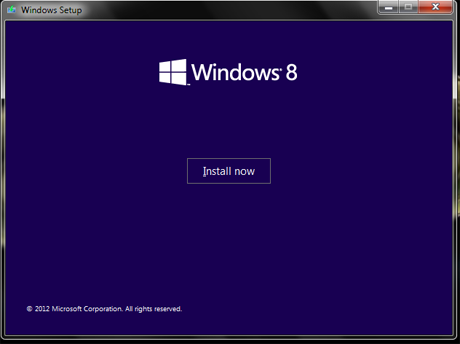
Η οθόνη εκκίνησης φορτώθηκε και, στη συνέχεια, η εγκατάσταση αντέγραψε τα απαιτούμενα προσωρινά αρχεία της. Στη συνέχεια, μου ζητήθηκε να συνδεθώ στο διαδίκτυο για να λάβω τυχόν διαθέσιμες ενημερώσεις.

Στη συνέχεια, μου ζητήθηκε να επιλέξω μεταξύ εγκατάστασης 64 bit ή 32 bit. Διάλεξα 32 bit.

Στη συνέχεια, με ρώτησαν αν πρέπει να αναβαθμίσω και να διατηρήσω τα πάντα ή καθαρή εγκατάσταση; Ήθελα αναβάθμιση. Τουλάχιστον στην αρχή. 🙂

Και μετά... ωχ. Δεν μπορώ να εγκαταστήσω τα Windows 8 (Windows 8) Pro με το Media Center(Media Center) μέσω των Windows 7 Professional και να διατηρήσω τα δεδομένα μου; Πρέπει να είναι καθαρή εγκατάσταση. Δεν ήμουν χαρούμενος αλλά δεν είχα άλλη επιλογή.

Σε αυτό το σημείο, συμβουλεύτηκα το δικό μας σεμινάριο σχετικά με την πραγματοποίηση μιας καθαρής εγκατάστασης των Windows 8 : Πώς να εγκαταστήσετε τα Windows 8 RTM στον υπολογιστή σας(How to Install Windows 8 RTM on Your Computer) . Και αυτή τη φορά λειτούργησε.
Αχα! Αυτό ήθελα να δω!

Μετά την εκκίνηση των Windows 8 , έλαβα μια οθόνη με τρεις επιλογές, Windows 8 , Windows Setup και Windows 7 Rollback , αν θυμάμαι καλά. Έσβησε χωρίς να κάνω ποτέ μια επιλογή και πολύ γρήγορα για να τραβήξω φωτογραφία.
Το πρόγραμμα εγκατάστασης λέει ότι ο υπολογιστής σας θα επανεκκινηθεί πολλές φορές, αλλά αυτό που δεν λέει είναι ότι ορισμένες από αυτές τις επανεκκινήσεις σας δίνουν μια εντελώς μαύρη οθόνη και έμφραγμα. 🙂
Μετά από αυτό, υπήρχαν οθόνες για να εισαγάγετε τον αριθμό-κλειδί προϊόντος, ορίστηκαν διάφορες πληροφορίες της Microsoft(Microsoft) (αναφορά σφαλμάτων, περιοχή και γλώσσα και πληκτρολόγιο κ.λπ.) και μετά μου ζητήθηκε να συνδεθώ. Επειδή έχω ήδη λογαριασμό Microsoft(Microsoft account) , πληκτρολόγησα τη διεύθυνση email και τον κωδικό πρόσβασής μου.

Και η διαδικασία προχώρησε πολύ γρήγορα μετά από αυτό.
Τα-Ντααααα! Επιτυχία!
Λοιπόν, εδώ είναι το γενναίο μικρό μου netbook με Windows 8 . Θα εξατομικεύσω την οθόνη κλειδώματος τελικά. Αυτή είναι η προεπιλογή που εμφανίστηκε, και για ένα απλό γραφικό του Space Needle στο Σιάτλ(Seattle) δεν είναι πολύ κακό.

Θα χρειαστεί να πειραματιστώ για να δω αν όντως τρέχει πιο γρήγορα από ότι με τα Windows 7(Windows 7) , πόσο καλά λειτουργούν οι εφαρμογές και ούτω καθεξής και ούτω καθεξής. Θα γράψω για όλα αυτά όταν τα καταλάβω.
συμπεράσματα
Δεδομένου ότι αυτό το netbook δεν σχεδιάστηκε ποτέ για να εκτελεί Windows 8 και ότι η Toshiba δεν υποστηρίζει ρητά τα Windows 8 στο μοντέλο NB-505 , δεν περίμενα τα πράγματα να πάνε τόσο ομαλά ή τόσο επιτυχημένα όσο έκαναν. Κάποτε έκανα ηλεκτρονική τεχνική υποστήριξη για την Toshiba στο Φόρουμ CompuServe(CompuServe Forum) και ένα πράγμα που ξέραμε με βεβαιότητα ήταν ότι αν η Toshiba έλεγε "δεν υποστηρίζεται" σήμαινε ακριβώς αυτό -- χωρίς προγράμματα οδήγησης, χωρίς οδηγίες και καμία βοήθεια από τον κατασκευαστή για να κάνετε κάτι ο υπολογιστής σας δεν έχει σχεδιαστεί για να το κάνει.
Θα χρειαστεί να αφιερώσω περισσότερο χρόνο δουλεύοντας με το netbook για να δω ποια προβλήματα παραμένουν, εάν υπάρχουν. Συνολικά, ωστόσο, θα έλεγα ότι το πείραμα στέφθηκε με επιτυχία και έχω βάλει αυτούς τους 13 δίσκους αντιγράφων ασφαλείας με ασφάλεια στο ντουλάπι αποθήκευσης του δίσκου μου με την υπόθεση ότι δεν θα χρειαστεί να τους χρησιμοποιήσω.
Related posts
Τι είναι το DHCP; Πώς λειτουργεί;
Geek Adventures: Χρήση των Windows 8 σε Netbook
Πώς να αλλάξετε το προφίλ δικτύου των Windows σε Ιδιωτικό (ή Δημόσιο)
Πώς να εγκαταστήσετε οποιαδήποτε έκδοση των Windows από άλλους υπολογιστές δικτύου
Τοποθετήστε τα Windows 7 Shared Partitions & Folders στο Ubuntu
Πώς να διαχειριστείτε το BitLocker σε USB memory stick ή μονάδα flash
Πώς να χρησιμοποιήσετε το Εργαλείο λήψης USB/DVD των Windows
Πώς να αφαιρέσετε το BitLocker To Go από μια μονάδα USB
Πώς μπορώ να επαναφέρω τον κωδικό πρόσβασης του λογαριασμού μου Microsoft; -
Πώς να κάνετε επανεκκίνηση των Windows 11 -
6 τρόποι για να αποσυνδεθείτε από τα Windows 11 -
3 τρόποι για να αλλάξετε τις ρυθμίσεις DNS στα Windows 10
Αποκτήστε πρόσβαση σε μια μονάδα USB κρυπτογραφημένη με BitLocker όταν ξεχάσετε τον κωδικό πρόσβασής της
Ποια είναι η πιο πρόσφατη έκδοση των Windows 10; Ελέγξτε την έκδοση που έχετε!
Ρύθμιση του δρομολογητή TP-Link Wi-Fi 6 ως διακομιστή VPN -
Τι είναι η Επαναφορά Συστήματος και 4 τρόποι χρήσης της
18 τρόποι για να ανοίξετε τις Ρυθμίσεις στα Windows 11 -
ASUS AiProtection: Ενεργό ή απενεργοποιημένο; Βελτιώστε την ασφάλεια του δρομολογητή σας!
Πώς δημιουργείτε μια μονάδα ανάκτησης USB των Windows 10; -
Απαιτήσεις συστήματος: Μπορεί ο υπολογιστής μου να εκτελεί Windows 11;
